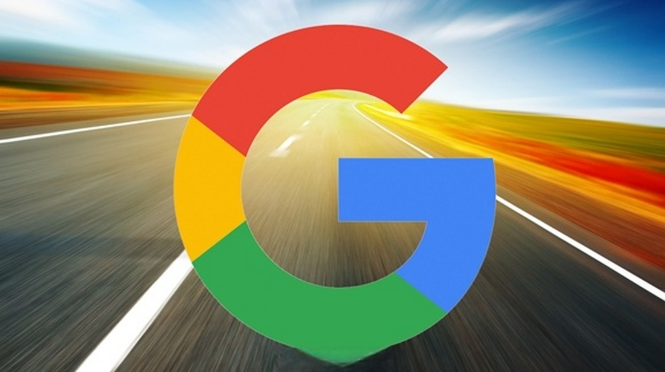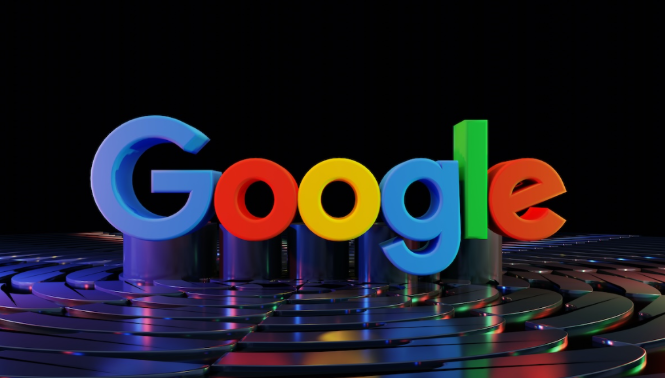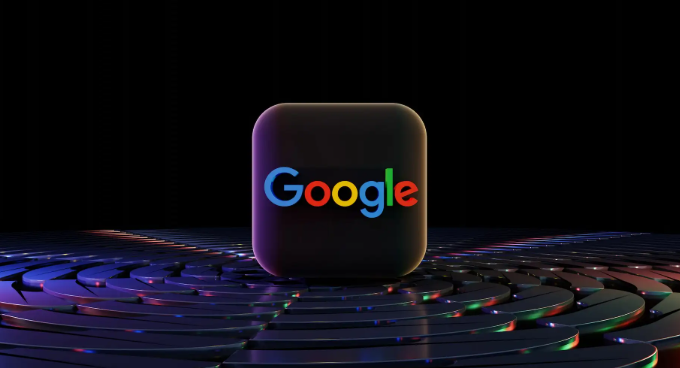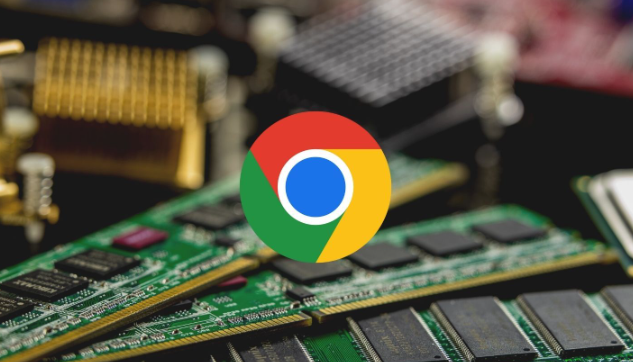详情介绍

1. 准备Google账户
- 确保已拥有有效的Google账号。若尚未注册,需先访问官网创建账户。此账号将作为跨设备同步的身份凭证,所有数据均通过该账户关联实现互通。安装过程中系统会提示登录此账号以激活同步机制。
2. 首次启动时的初始配置
- 打开新安装的Chrome浏览器后,点击右上角的个人头像图标,选择“登录到Chrome”。输入准备好的Google账号信息完成验证。成功登录后,页面会自动跳转至同步设置向导界面,在此可选择需要同步的内容类型,包括书签、密码、历史记录及扩展程序等核心项目。勾选所需选项即可开启基础同步功能。
3. 手动调整同步参数(适用于错过初次设置的情况)
- 如果安装时未及时配置或后续需要修改,可通过菜单进入详细设置。具体路径为:点击右上角三个点→“设置”→左侧导航栏选择“同步和Google服务”。在此页面可开关整体同步功能,并细化管理各分类项的同步状态。例如单独启用自动填充数据的跨设备推送,或关闭某些敏感信息的云端存储。
4. 加密与安全增强措施
- 为防止数据泄露,建议在同步设置中启用自定义加密密钥。该功能允许用户自主管理传输过程中的加密算法,提升隐私保护等级。同时应开启账户级别的两步验证(2FA),确保即使密码外泄也能阻止非法登录尝试。公共场合使用后务必执行“从这台设备中移除账户”操作,避免残留会话被他人利用。
5. 设备间的数据迁移实践
- 当更换新电脑或重装系统时,只需重新安装Chrome并登录同一Google账户。浏览器会自动检测到过往的同步记录,将原设备的书签、保存的表单信息、已安装的扩展程序等完整恢复到当前环境。此过程无需手动干预,极大简化了多设备切换的操作成本。
6. 异常处理与状态监控
- 定期检查“同步和Google服务”页面的状态指示器,确认各项数据是否正常更新。若遇到同步失败报错,可尝试暂停后重新激活同步功能,或排查网络代理设置是否干扰了云端连接。对于暂时不需要参与同步的设备,可以使用“暂停同步”选项冻结其数据上传下载权限,而不影响其他设备的正常使用。
按照上述步骤操作,能够有效实现Chrome浏览器下载安装时的自动同步功能设置。遇到复杂情况时,可组合多种方法交叉验证以达到最佳效果。